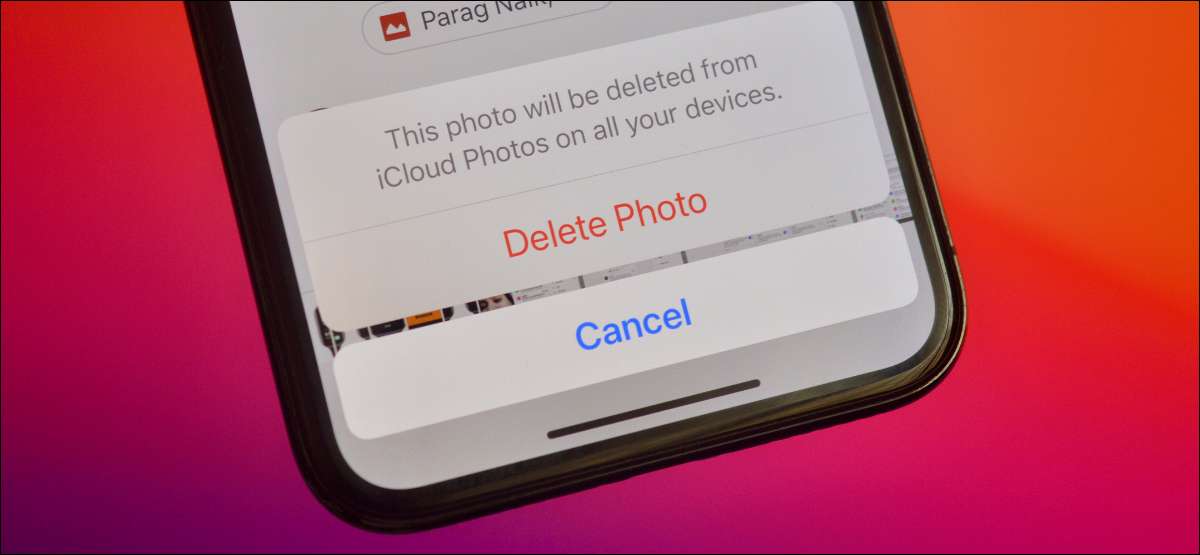
Apple iPhone veya iPad'iniz uygulamalar veya belgeler için odadan çıkıyorsa, depolama alanını geri almanın en hızlı yolu, gereksiz fotoğrafları veya videoları silmektir. İşte nasıl yapılır.
Başlamadan önce, bir fotoğrafın veya videoyu iPhone veya iPad'in yerel deposundan silmenin de onu sileceğini bilmelisiniz. iCloud fotoğrafları . Bu yüzden medya dosyalarınızı yedeklediğinizden emin olun (kullanarak Mac veya Pc ) Onları cihazınızdan silmeden önce.
İLGİLİ: Apple'ın iCloud nedir ve ne yedin?
Başlamak için, iPhone veya iPad'inizdeki fotoğraf uygulamasını açın. Cihazınızda kayıtlı fotoğrafları veya videoları keşfetmek için "Kütüphane" sekmesini veya "Albümler" sekmesini kullanabilirsiniz.
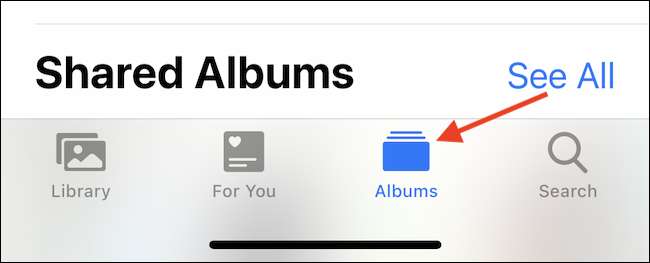
Tüm fotoğrafları veya videoları görmek için (ilk önce en son fotoğraflarla), "Albümler" sekmesine dokunun ve ardından "Dinler" albümünü seçin.
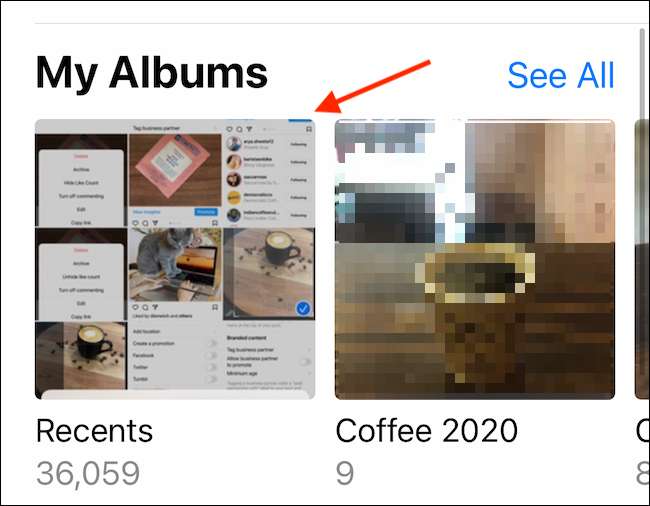
Tek bir fotoğrafı veya videoyu silmek istiyorsanız, görüntüyü açmak için küçük resme dokunun.
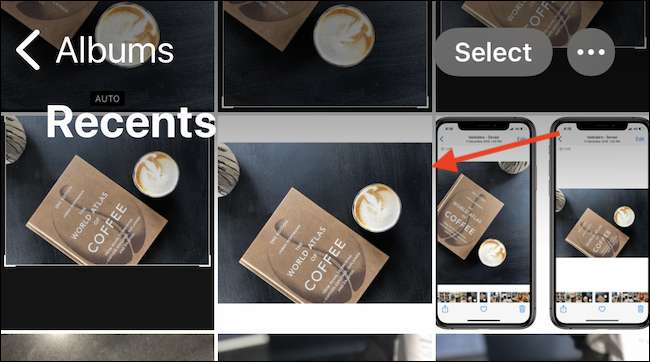
Sil düğmesine dokunun (bir çöp tenekesine benziyor.) Sağ alt köşede.
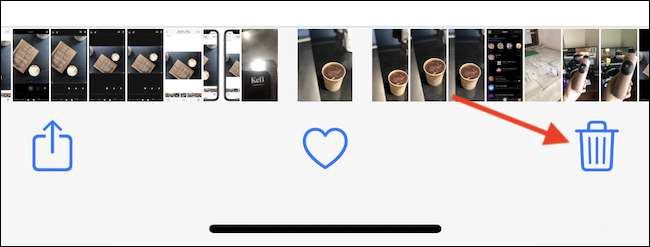
Pop-up'ta, onaylamak için "Fotoğrafı Sil" veya "Videoyu Sil" seçeneğine dokunun.
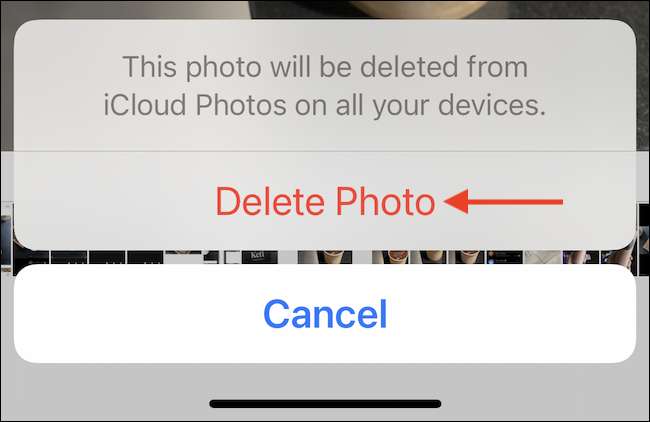
Silmek için birden fazla fotoğraf veya video seçmek için ekranın üstündeki "Seç" düğmesine dokunun.
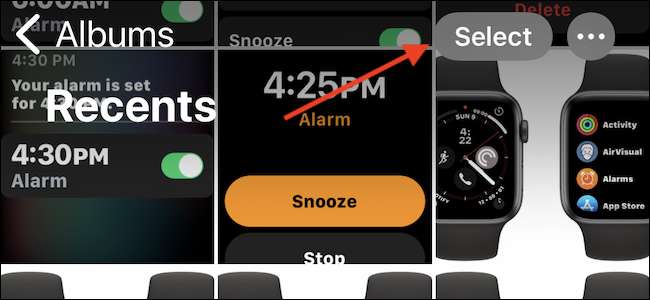
Ardından, thumbnail önizlemelerine dokunarak silmek istediğiniz fotoğrafları veya videoları seçin. Birden fazla fotoğraf seçmek için soldan sağa veya yukarıdan aşağıya doğru kaydırabilirsiniz.
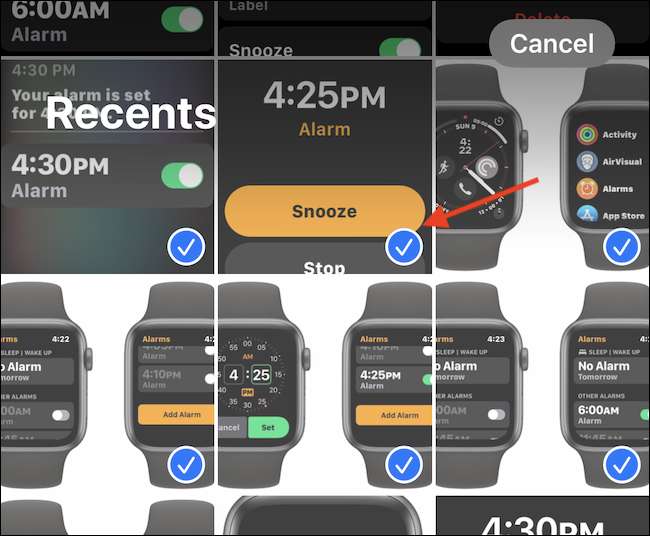
İşiniz bittiğinde, ekranın alt kısmında Sil düğmesine (çöp kutusuna benziyor) dokunun.
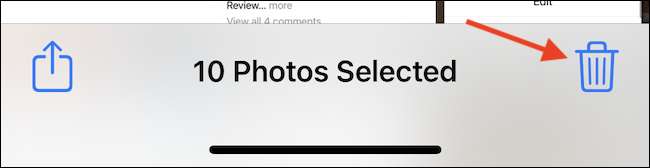
Görüntülenen onay iletişim kutusunda, onaylamak için "Fotoğrafları Sil" veya "Videolar Sil" seçeneğine dokunun.
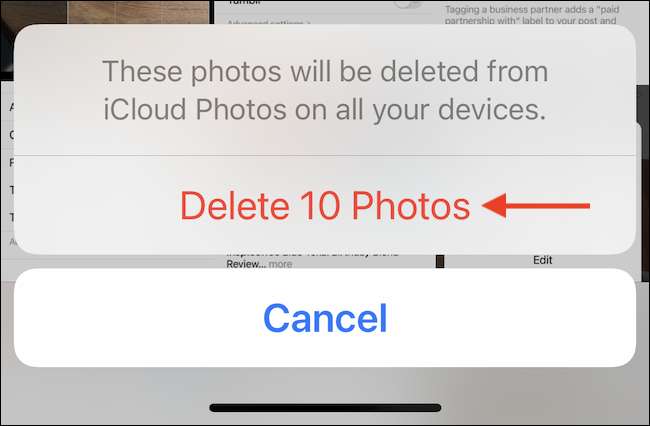
Fotoğraflar fotoğraf kütüphanesinden kaybolacak. Ama henüz tamamen silinmeyecekler.
İPhone ve iPad'den fotoğraf veya videoları kalıcı olarak nasıl silmek için
Güvenlik önlemi olarak, iPhone veya iPad'iniz aslında cihazınızdaki fotoğrafları veya videoları silmez. Bunun yerine, medya dosyalarını "yakın zamanda silinmiş" bir albüme ekler ve bunları 30 gün boyunca oraya tutar. 30 gün sonra, görüntüler otomatik olarak silinir. Bu, yanlışlıkla silinen fotoğrafları ve videoları geri yüklemek için 30 günlük bir pencere verir.
Bu fotoğraflara veya videolara ihtiyaç duymayacağınızdan eminseniz (veya Fotoğraf Kütüphanenizin Yedeklenmesi ), Bekleyen tüm fotoğrafları sadece bir muslukla kalıcı olarak silmeyebilirsiniz.
Fotoğraf uygulamasını açın, "Albümler" sekmesine dokunun, aşağı kaydırın ve "yakın zamanda silinen" albümünü seçin.
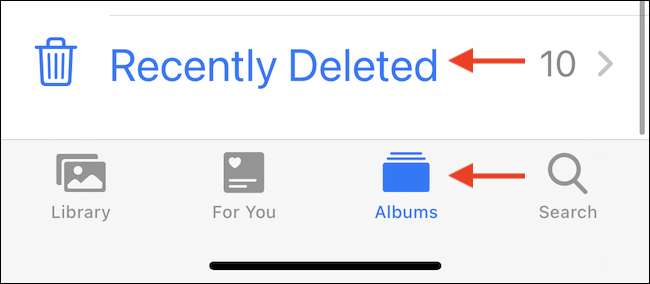
Buradaki tüm silinmiş fotoğrafları ve videoları göreceksiniz. Üst araç çubuğundaki "Seç" düğmesine dokunun.
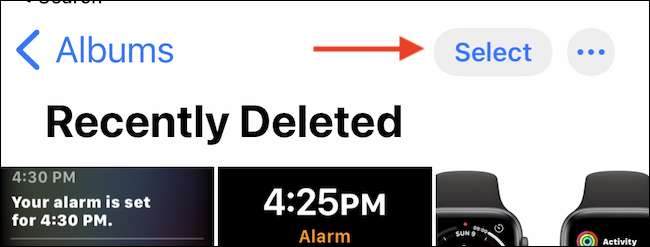
Alt araç çubuğunda "Tümünü Sil" düğmesine dokunun.
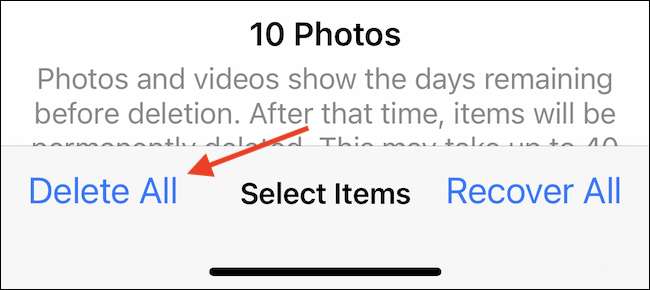
Kesinlikle bu fotoğrafları veya videoları kalıcı olarak silmek istediğinizden eminseniz (bu işlem geri alınamaz.), Onay iletişim kutusundaki "Fotoğrafları Sil" veya "Videolar Sil" seçeneğine dokunun.

Ve bu BYE BYE fotoğrafları!
Fotoğraflar veya videolar yerel depolamanızdan silinecek ve depolama alanını geri kazanabileceksiniz. Ne kadar kontrol etmek için Depolama alanı kaldı İPhone'unuzda veya iPad'inizde, Ayarlar uygulamasını ziyaret edin. İyi şanlar!
İLGİLİ: Bir iPhone veya iPad'de mevcut depolamayı nasıl kontrol edersiniz






